Una manera de encontrar ubicaciones o datos en el mapa es buscarlos. Puedes usar el desplazamiento panorámico y el zoom, o leer la información de las ventanas emergentes hasta que encuentres lo que buscas, pero a menudo resulta más rápido y más preciso utilizar una herramienta de búsqueda. Por ejemplo, supongamos que tienes que encontrar una alcantarilla pluvial que está dañada y solo utilizas un mapa para buscarla. Tendrás que hacer zoom en la zona donde crees que está la alcantarilla y ver los detalles todas las alcantarillas hasta que encuentres la que buscas. También puedes usar una herramienta de búsqueda para buscar la alcantarilla por su Id. Cuando busques una ubicación, puedes especificar direcciones, lugares, puntos de interés y las coordenadas de latitud y longitud.
El visor de mapas y muchas aplicaciones configurables incluyen una búsqueda integrada que combina recursos y muestra sugerencias, haciendo de la búsqueda una forma eficaz de obtener los resultados correctos. La búsqueda integrada combina los recursos disponibles del mapa de forma predeterminada. Entre los recursos se pueden incluir geocodificadores configurados por la organización y capas que permitan búsquedas en el mapa. También puedes buscar en un único recurso, por ejemplo, solo en la capa de las alcantarillas pluviales.
El mapa se amplía automáticamente hasta los resultados y aparece una ventana emergente en la ubicación. Esta ventana emergente incluye una opción para agregar los resultados a notas de mapa.
Usar la búsqueda para encontrar ubicaciones y entidades
- Abre el visor de mapas o la aplicación configurable que contiene el widget de búsqueda integrado.
- Escribe palabras clave en el cuadro de búsqueda. Las palabras clave pueden ser direcciones, lugares, puntos de interés latitud y longitud, Id. de entidades, etc.
Nota:
A medida que escribes, aparecerán búsquedas recientes o sugerencias basadas en palabras clave similares. Aparecerán sugerencias relacionadas con entidades de capas de entidades alojadas y de lugares. Puede ser que el geocodificador personalizado tenga las sugerencias habilitadas o no.
- (Opcional). Si quieres buscar en un único geocodificador o en capas que permitan búsquedas en vez de en todos los recursos disponibles, haz clic en la flecha del cuadro de búsqueda y elige la opción que desees. De manera predeterminada, puedes buscar en todos los recursos disponibles.
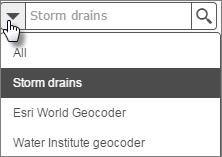
- El mapa se amplía automáticamente hasta la coincidencia más próxima y aparece una ventana emergente en la ubicación.
Agregar los resultados de la búsqueda a la capa de notas de un mapa
Puedes utilizar el visor de mapas para buscar una ubicación o entidad y agregar los resultados a una capa de notas del mapa nueva o existente de tu mapa. Esta capa es como cualquier otra capa de notas del mapa de tu mapa. Puedes configurar propiedades como estilo y ventanas emergentes, hacer una copia de la capa para configurarla de varias formas y muchas otras cosas. Si dispones de privilegios para crear contenido, puedes guardar la capa para reutilizarla en otros mapas y almacenar la capa en el mapa.
- Utiliza la búsqueda para buscar una ubicación o entidad en el mapa.
- Cuando obtengas los resultados que deseas, haz clic en Agregar a notas de mapa. Los resultados se agregará a una capa de notas del mapa nueva.
- Si tu mapa no contiene una capa de notas del mapa, los resultados de la búsqueda se agregarán automáticamente a la nueva capa.
- Si tu mapa contiene ya una o más capas de notas del mapa, puedes elegir agregar los resultados a una capa de notas del mapa existente o a una nueva.
- Para agregar más resultados, realiza una nueva búsqueda y agrega los resultados al mapa, bien como parte de una nueva capa de notas del mapa o como parte de una existente.
- Para almacenar la capa en el mapa, haz clic en Guardar en la parte superior del visor de mapas. Para realizar esta acción tienes que tener privilegios para crear contenido.